phpMyAdmin インストール2016/08/08 |
|
phpMyAdmin をインストールして、Web ブラウザ経由で MariaDB の操作ができるように設定します。
|
|
| [1] | |
| [2] |
こちらを参考に PHP をインストールしておきます。
|
| [3] | phpMyAdmin をインストールします。 |
|
[root@www ~]#
vi /etc/httpd/conf.d/phpMyAdmin.conf # 25, 42行目:アクセス許可IP追記 Allow from 127.0.0.1 10.0.0.0/24
/etc/rc.d/init.d/httpd restart |
| [4] | SELinux を有効にしている場合は、許可ルールの追加が必要です。 |
|
[root@www ~]#
vi php_mariadb.te # 以下の内容で新規作成
module php_mariadb 1.0;
require {
type httpd_t;
type initrc_t;
class unix_stream_socket connectto;
}
#============= httpd_t ==============
allow httpd_t initrc_t:unix_stream_socket connectto;
# 中間ファイル生成 [root@www ~]# checkmodule -m -M -o php_mariadb.mod php_mariadb.te checkmodule: loading policy configuration from php_mariadb.te checkmodule: policy configuration loaded checkmodule: writing binary representation (version 10) to php_mariadb.mod # 中間ファイルからモジュール生成 [root@www ~]# semodule_package --outfile php_mariadb.pp --module php_mariadb.mod # モジュールインストール [root@www ~]# semodule -i php_mariadb.pp |
| [5] | クライアントPC で Web ブラウザを起動し、「http://(ホスト名またはIPアドレス)/phpmyadmin/」にアクセスします。 認証フォームが表示されるので、MariaDB に登録したユーザーで認証してログインします。ここでは例として root でログインします。 |
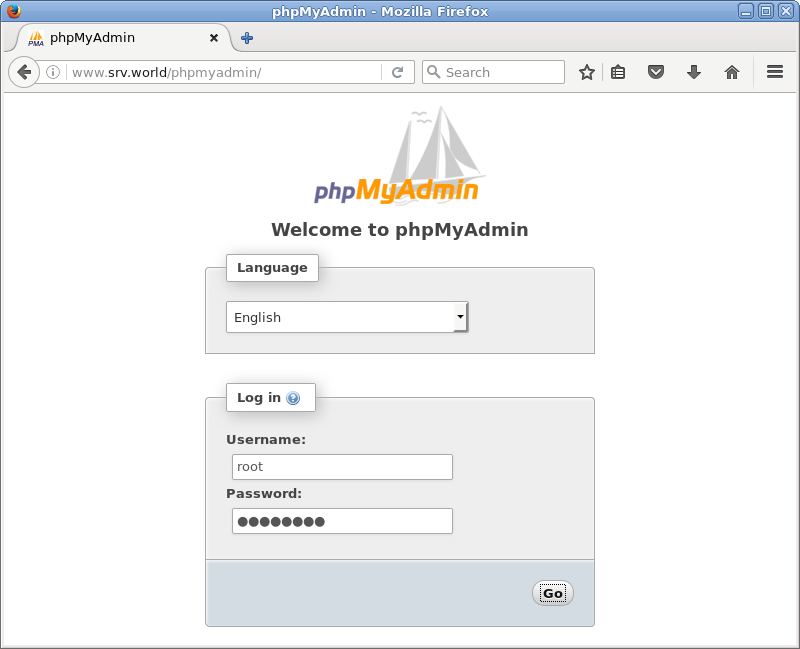
|
| [6] | ログインできました。この管理画面から MariaDB を操作することができます。 |
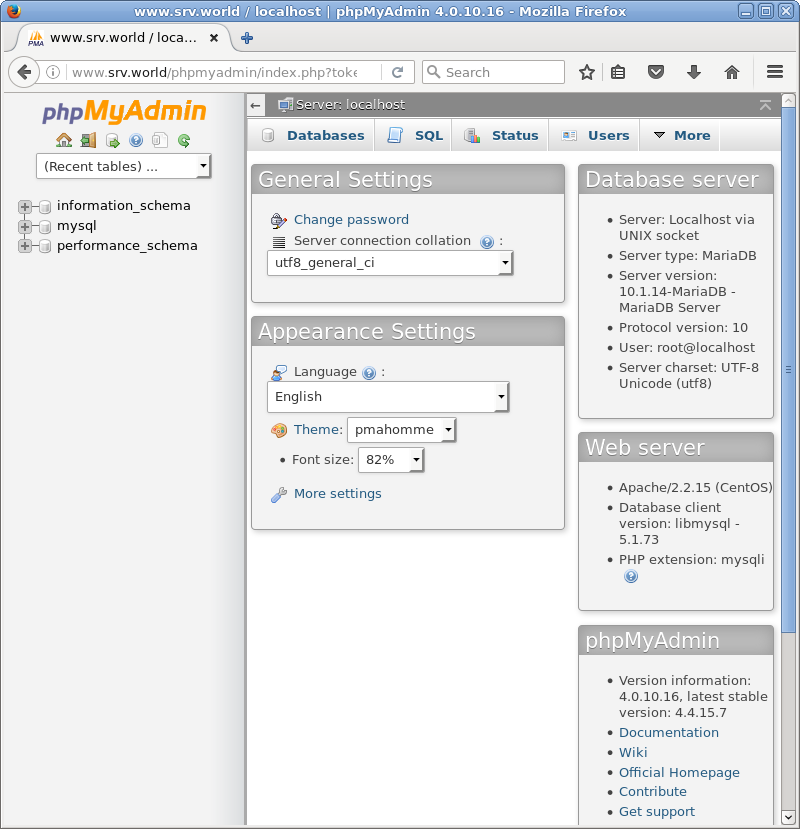
|
| [7] | 「http://(ホスト名)/phpmyadmin/setup」にアクセスすると、各種設定の変更が可能です。 |
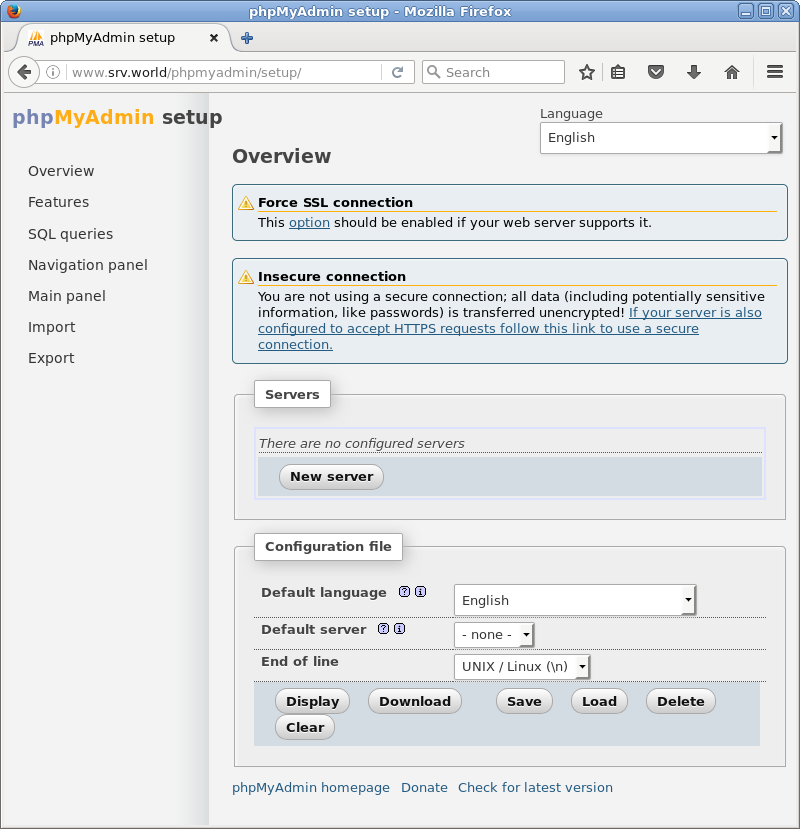
|
関連コンテンツ